📑前言
本文主要是AI工具Copilot解读文章,如果有什么需要改进的地方还请大佬指出⛺️
🎬作者简介:大家好,我是青衿🥇
☁️博客首页:CSDN主页放风讲故事
🌄每日一句:努力一点,优秀一点
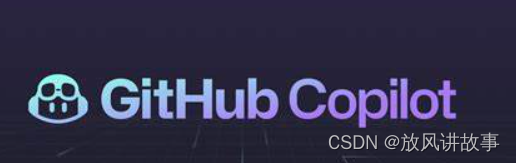
目录
文章目录
1.Copilot是什么
Copilot (https://copilot.github.com/) 是由 Github 提供的AI编码辅助工具,它可以在编码过程中提供基于 AI 学习的编码建议。在很多情况下,只需要有注释或者函数名称,Copilot就可以实例完整的代码。
目前 Copilot 还没有全量开放,需要申请开通权限。访问它的官方网站https://copilot.github.com/,点击“Sign up“按钮即可申请开通。当获得开通权限后,就可以在 Github 上使用 Copilot。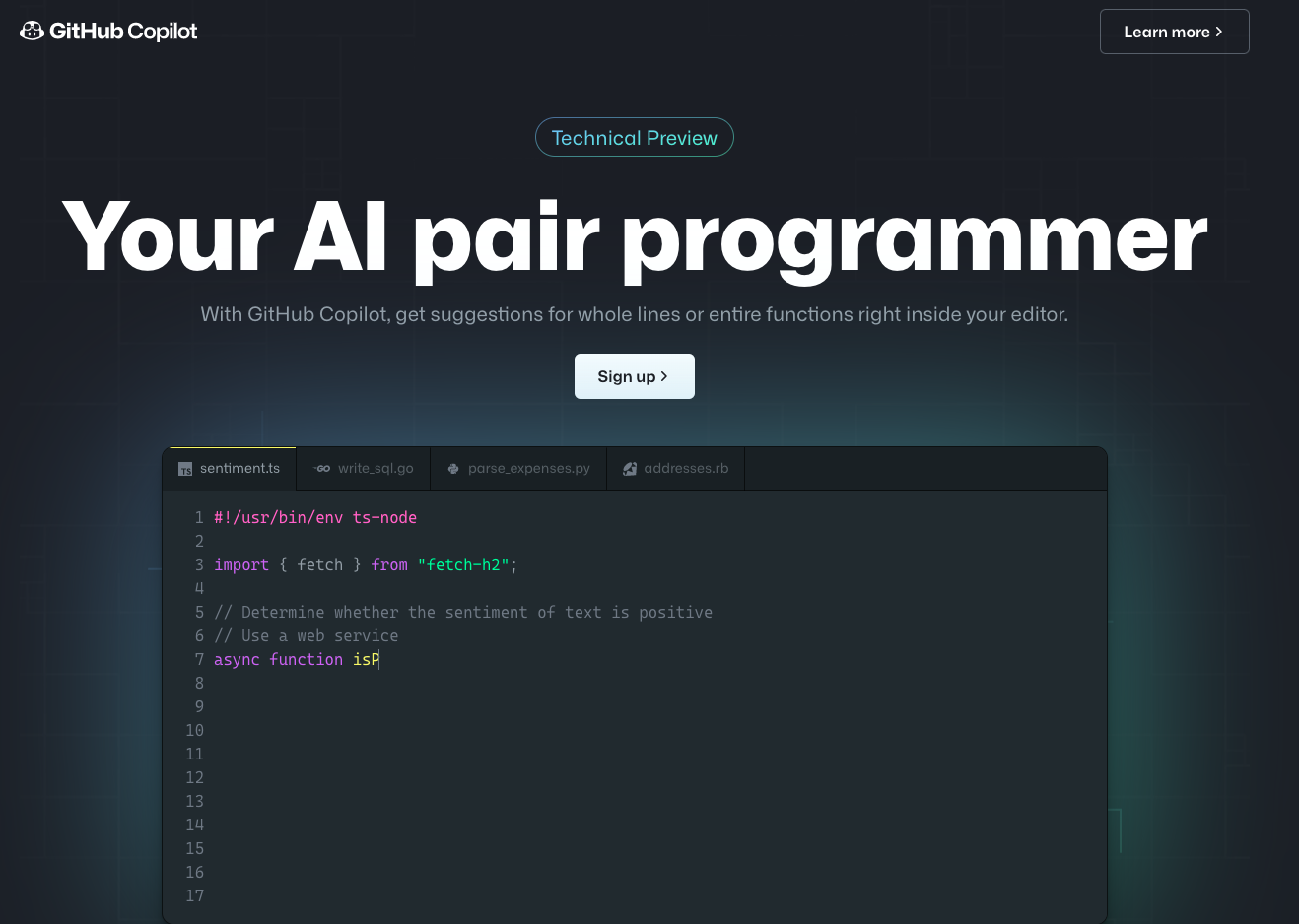
2.Idea安装Copilot
要求:Idea版本应不低于2021.2,否则无法搜到Copilot插件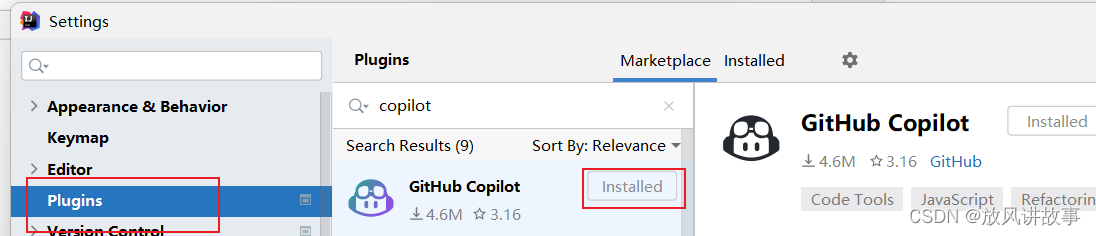
重启idea之后便可使用
3.Idea使用Copilot
安装后重启,点击tools->Copilot登录到gitHub之后来获取使用资格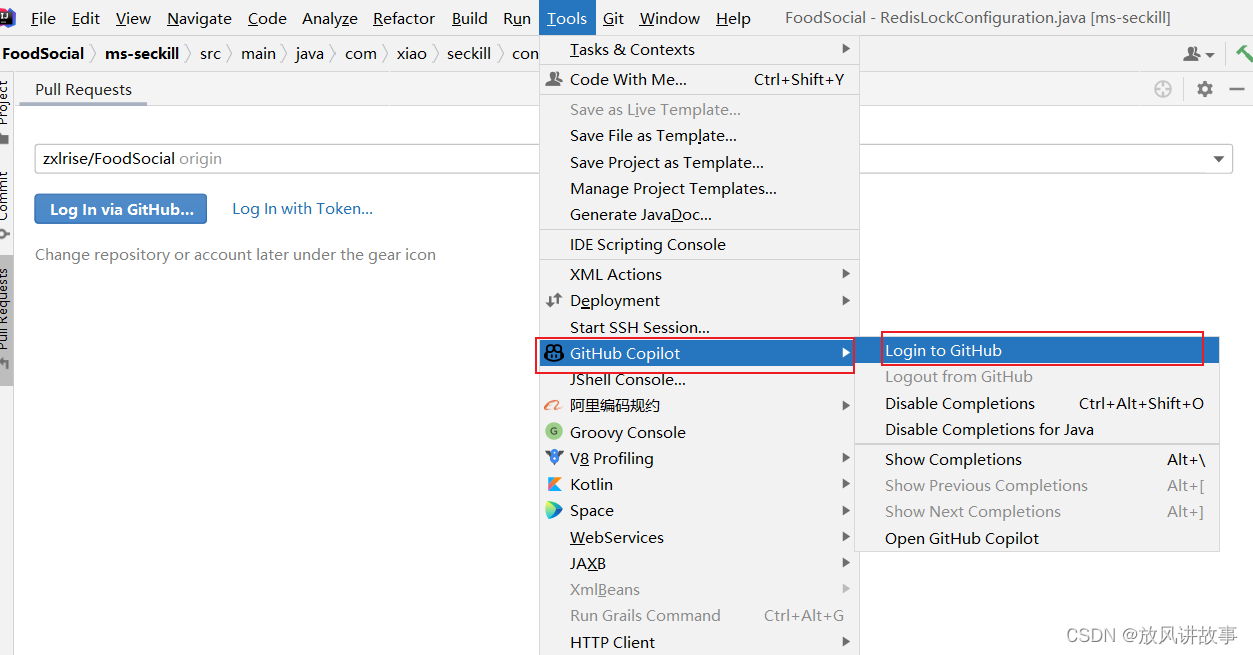
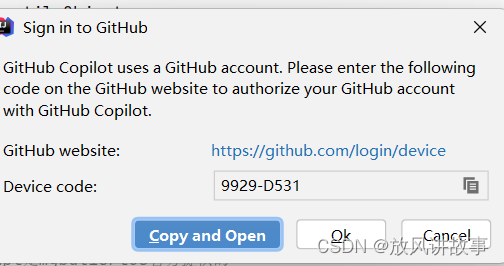
点击Cop and Open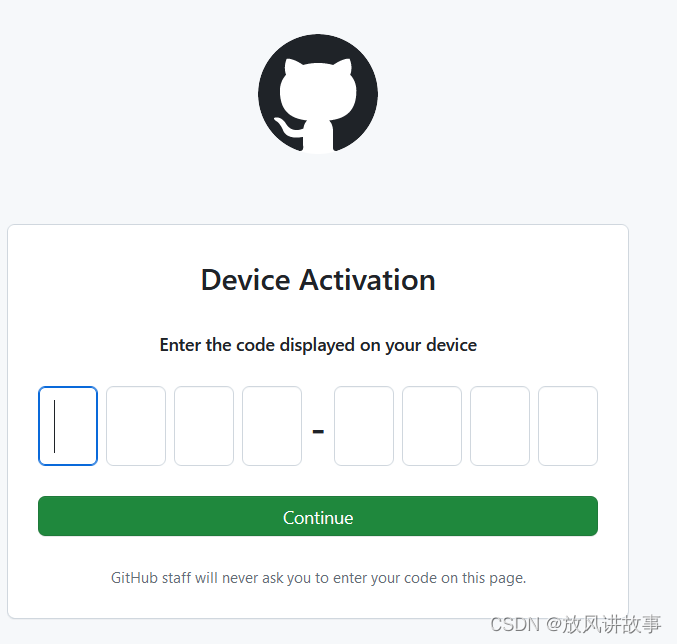
将设备码复制到此处 ,进行授权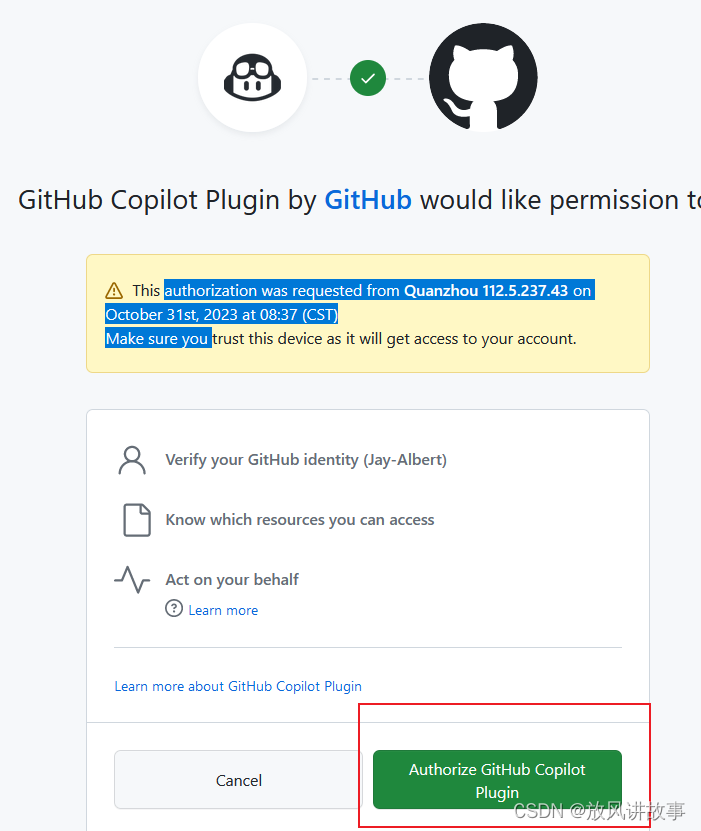
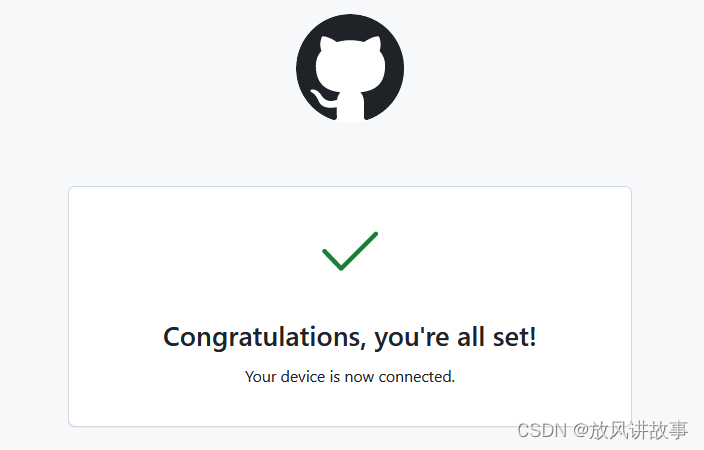
3.1 代码补全
Copilot能将整行进行补全,并且自可以自动填充到参数
Copilot也能自动识别到上文中出现过的workbook变量及其getSheetAt方法,没有发生语法错误的问题。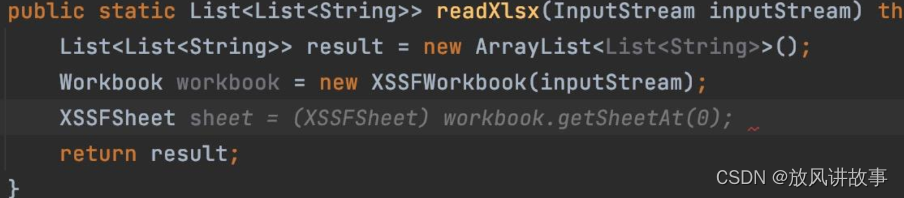
虽然在上一个例子中补全效果较好,没有出现语法错误的问题,但是Copilot依然会在很多情况下生成存在语法错误的代码片段。如下图所示,StringUtils类是在本地工程中创建的,类下面只有一个readTestFile方法,然而Copilot却生成了print方法,因为Copilot是根据数亿的开源代码学习到的,不能及时的去学习本地工程的代码信息,所以本质上跟TabNine一样是会存在语法错误的问题,只是由于模型更强大,所以错误的概率更小,但是一旦涉及到本地工程的代码,错误的概率就会非常高。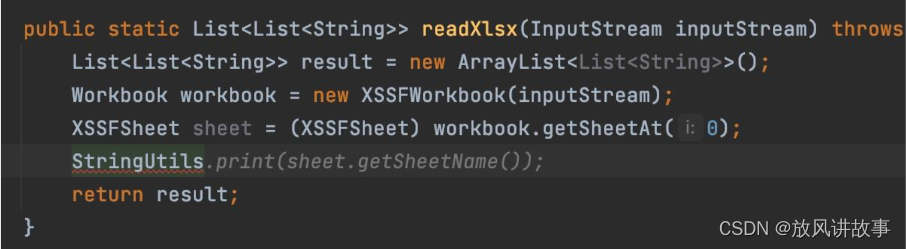
4.快捷键
Copilot 也提供了一些快捷键,可以很方便地使用。
JetBrains IDE
macOS 的键盘快捷键
行动捷径接受内联建议Tab拒绝内联建议Esc显示下一个内联建议Option (⌥) or Alt+]显示上一个内联建议Option (⌥) or Alt+[触发内联建议Option (⌥)+\打开 GitHub Copilot(其他建议在单独的窗格中)Option (⌥) or Alt+Return
适用于 Windows 的键盘快捷键
行动捷径接受内联建议Tab拒绝内联建议Esc显示下一个内联建议Alt+]显示上一个内联建议Alt+[触发内联建议Alt+\打开 GitHub Copilot(其他建议在单独的窗格中)Alt+Enter
Linux 的键盘快捷键
行动捷径接受内联建议Tab拒绝内联建议Esc显示下一个内联建议Alt+]显示上一个内联建议Alt+[触发内联建议Alt+\打开 GitHub Copilot(其他建议在单独的窗格中)Alt+Enter
Visual Studio Code IDE
macOS 的键盘快捷键
行动捷径命令名称接受内联建议Tab编辑器.action.inlineSuggest.commit拒绝内联建议Esceditor.action.inlineSuggest.hide显示下一个内联建议Option (⌥)+]editor.action.inlineSuggest.showNext显示上一个内联建议Option (⌥)+[editor.action.inlineSuggest.showPrevious触发内联建议Option (⌥)+\编辑器.action.inlineSuggest.trigger打开 GitHub Copilot(其他建议在单独的窗格中)Ctrl+Returngithub.copilot.generate打开/关闭 GitHub Copilot没有默认快捷方式github.copilot.toggleCopilot
适用于 Windows 的键盘快捷键
行动捷径命令名称接受内联建议Tab编辑器.action.inlineSuggest.commit拒绝内联建议Esceditor.action.inlineSuggest.hide显示下一个内联建议Alt+]editor.action.inlineSuggest.showNext显示上一个内联建议Alt+[editor.action.inlineSuggest.showPrevious触发内联建议Alt+\编辑器.action.inlineSuggest.trigger打开 GitHub Copilot(其他建议在单独的窗格中)Ctrl+Entergithub.copilot.generate打开/关闭 GitHub Copilot没有默认快捷方式github.copilot.toggleCopilot
Linux 的键盘快捷键
行动捷径命令名称接受内联建议Tab编辑器.action.inlineSuggest.commit拒绝内联建议Esceditor.action.inlineSuggest.hide显示下一个内联建议Alt+]editor.action.inlineSuggest.showNext显示上一个内联建议Alt+[editor.action.inlineSuggest.showPrevious触发内联建议Alt+\编辑器.action.inlineSuggest.trigger打开 GitHub Copilot(其他建议在单独的窗格中)Ctrl+Entergithub.copilot.generate打开/关闭 GitHub Copilot没有默认快捷方式github.copilot.toggleCopilot
5.其他智能代码补全工具
TabNine支持的语言及IDE种类最丰富,本地模式内存占用高;
阿里云Cosy的代码搜索功能比较实用,可以与其他工具搭配使用;
Kite仅适合Python开发者,补全不算惊艳;
Codota已经不再维护了,可以不考虑了;
IntelliCode实用性不强,未来或许会与GitHubCopilot整合;
AIXcoder中规中矩,缺少亮点;
📑文章末尾

版权归原作者 放风讲故事 所有, 如有侵权,请联系我们删除。